Hinweis: ALLE OSOYOO Produkte für Arduino sind Boards von Drittanbietern, die vollständig mit Arduino kompatibel sind.
Autorisierte Online-Händler:
Mit Batterie:
| Kaufen Sie aus den USA |
Kaufen Sie aus dem Vereinigten Königreich |
Kaufen Sie aus Deutschland |
Kaufen Sie aus Italien |
Kaufen Sie aus Frankreich |
Kaufen Sie aus Spanien |
Kaufen Sie aus Japan |
 |
 |
 |
 |
 |
 |
 |
Ohne Batterie:
| Kaufen Sie aus den USA |
Kaufen Sie aus dem Vereinigten Königreich |
Kaufen Sie aus Deutschland |
Kaufen Sie aus Italien |
Kaufen Sie aus Frankreich |
Kaufen Sie aus Spanien |
Kaufen Sie aus Japan |
 |
 |
 |
 |
 |
 |
 |
Ziel
In diesem Tutorial werden wir das Osoyoo Model-3 Robot Learning Kit verwenden, um ein einfaches ferngesteuertes Smart Car zu erstellen. Sobald die Installation des Autos abgeschlossen ist, werden wir eine Infrarotfernbedienung verwenden, um die Bewegungen des Autos zu steuern, einschließlich Vorwärtsfahren, Rückwärtsfahren, Linksabbiegen und Rechtsabbiegen.
Hardware Installation:
Schritt 1: Installieren Sie das Grundgerüst des Smartcars gemäß Lektion 1. Wenn Sie die Installation in Lektion 1 bereits abgeschlossen haben, belassen Sie es einfach so.

Schritt 2: Fügen Sie ein IR-Empfangsmodul dem Auto hinzu.
Hinweis: Es gibt einige Unterschiede zwischen den beiden Versionen des OSOYOO Motor Shields (V1.0 und V1.1 / V1.2).

Wenn Sie das OSOYOO Motor Shield V1.0 erhalten, installieren Sie bitte das IR-Empfängermodul mit 2 M3-Kunststoffschrauben, M3-Kunststoffsäulen und M3-Kunststoffmuttern wie folgt:

Bitte verbinden Sie den IR-Empfänger wie folgt:
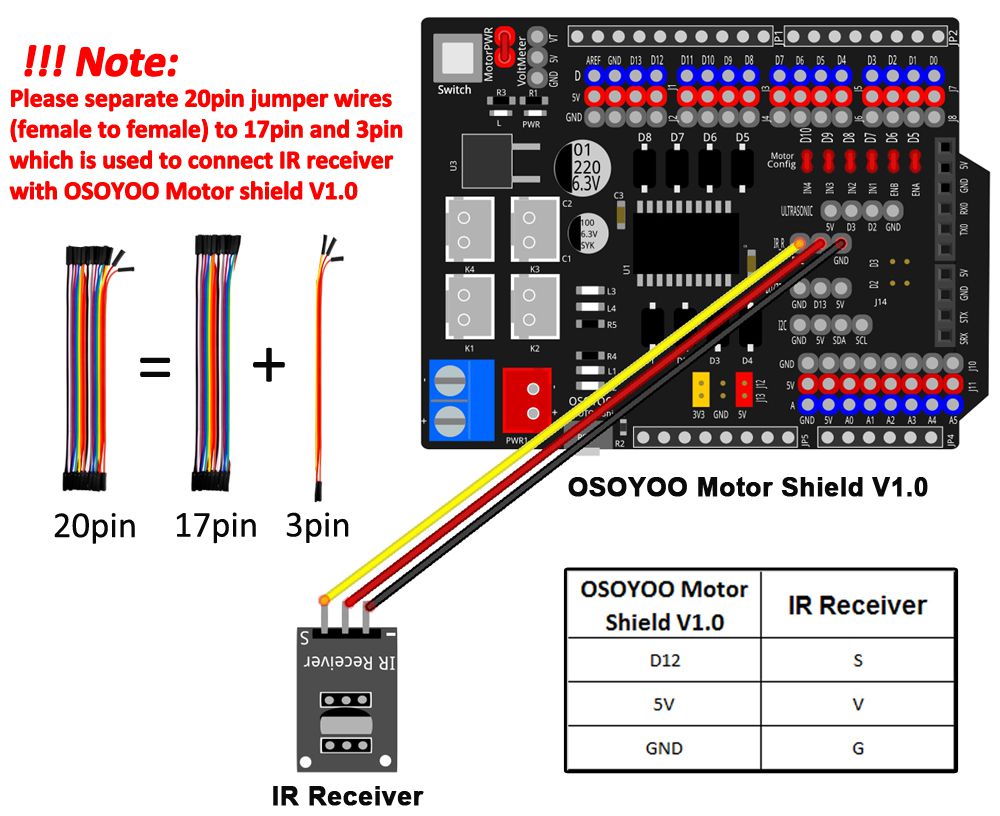
Wenn Sie das OSOYOO Motor Shield V1.1 erhalten haben, lesen Sie bitte dieses Tutorial:
Osoyoo Model-3 V2.0 Robot Car Lesson 2: IR remote controlled (OSOYOO Motor Shield V1.1)
Software Installation:
SCHRITT 1:
Installieren Sie die neueste IDE (Wenn Sie die IDE-Version nach 1.1.16 haben, überspringen Sie diesen Schritt bitte).
Laden Sie die IDE von https://www.arduino.cc/en/software, herunter und installieren Sie die Software.
SCHRITT 2:
Installieren Sie die IRremote-Bibliothek in die IDE (Wenn Sie die IRremote-Bibliothek bereits installiert haben, überspringen Sie diesen Schritt bitte)
Laden Sie die IRremote-Bibliothek von folgender Webseite herunter https://osoyoo.com/picture/2WD_Car_V2.0/code/IRremote.zip, und importieren Sie sie in die IDE (Öffnen Sie die IDE-> klicken Sie auf Sketch->Include Library->Add .Zip Library)

Wählen Sie im Popup-Fenster Ihren Download-Ordner aus und wählen Sie die gerade heruntergeladene IRremote.zip-Datei aus.

SCHRITT 3:
Laden Sie Lesson 2 sample code, herunter, entpacken Sie sie und Sie sehen einen Ordner namens lesson2.
SCHRITT 4:
Verbinde das OSOYOO Basic Board für Arduino mit einem USB-Kabel mit dem PC, öffne die IDE -> klicke auf Datei -> klicke auf Öffnen -> wähle den Code “lesson2.ino” im Ordner “lesson2” aus, lade den Code auf das Board.
Hinweis: Schalten Sie Ihre Batterie aus oder ziehen Sie Ihren Netzadapter aus, wenn Sie den Sketch-Code auf das OSOYOO Basic Board für Arduino hochladen.

SCHRITT 5:
Wähle das entsprechende Board und den Port für dein Projekt aus und lade den Sketch auf das Board hoch.

Testen:
Drücken Sie die IR-Controller-Tasten, um die Bewegungen des Autos zu steuern:

Hinweis:
- Versuchen Sie bitte, den Senderport der IR-Fernbedienung mit dem IR-Empfänger-Kopf wie im Anhang dargestellt auszurichten.
- Drücken Sie die Fernbedienung sanft und in regelmäßigen Abständen.

Fehlerbehebung:
Einige Benutzer haben festgestellt, dass diese IR-Fernbedienung nicht funktioniert. Der Grund könnte sein, dass die IR-Fernbedienung einen anderen Tastencode sendet, der nicht mit unserem Beispielcode übereinstimmt. Um dieses Problem zu lösen, gehen Sie bitte wie folgt vor:
Schritt A) Holen Sie den IR-Code jeder Taste Ihrer IR-Fernbedienung. Kopieren Sie den Code aus folgendem Link: https://osoyoo.com/wp-content/uploads/samplecode/irdemo2.ino
Laden Sie das obige Sketch in Ihr OSOYOO Basic Board für Arduino hoch und öffnen Sie den Seriellen Monitor in Ihrer oberen rechten Ecke.

Drücken Sie die ◄ ► ▲ ▼”OK” -Taste auf Ihrer Fernbedienung, um ihren IR-Code wie folgt zu sehen:
 Schreiben Sie den IR-Code Ihrer Steuerknöpfe ◄ ► ▲ ▼ -Taste auf,
Schreiben Sie den IR-Code Ihrer Steuerknöpfe ◄ ► ▲ ▼ -Taste auf,
Schritt B) Ersetzen Sie den IR-Code in der Lektion-2-Skizzen-Datei:
Öffnen Sie Ihren Lektion-2-Code erneut, dann sehen Sie folgende Zeilen, die den IR-CODE jeder Taste definieren:
#define IR_ADVANCE 0x00FF18E7 //code from IR controller “▲” button
#define IR_BACK 0x00FF4AB5 //code from IR controller “▼” button
#define IR_RIGHT 0x00FF5AA5 //code from IR controller “►” button
#define IR_LEFT 0x00FF10EF //code from IR controller “◄” button
#define IR_STOP 0x00FF38C7 //code from IR controller “OK” button
#define IR_turnsmallleft 0x00FFB04F //code from IR controller “#” button
Bitte ändern Sie den Wert jeder Schaltfläche in den obigen Zeilen, um den Code aus Schritt A) zu entsprechen. Wenn Sie nicht wissen, wie Sie Änderungen vornehmen können, senden Sie einfach eine E-Mail an [email protected] und geben Sie uns den Code jeder Schaltfläche aus Schritt A) an. Ich kann Ihnen helfen, den Code zu ändern und eine neue Sketch-Datei per E-Mail an Sie zu senden.
Mit der oben genannten Methode können Sie auch andere IR-Sende-Geräte (z. B. Fernsehfernbedienung, DVD-Fernbedienung, Klimaanlagen-Fernbedienung usw.) verwenden, um das Auto zu steuern. Verwenden Sie einfach Schritt A), um den Schlüsselcode Ihrer Fernbedienung zu erhalten, und ändern Sie die Sketch-Datei in Schritt B). Es wird funktionieren.
Teile und Geräte:
| Nr. |
Gerät |
Bild |
Anzahl |
Zubehör |
| 1 |
OSOYOO Basic Board
(vollständig kompatibel mit Arduino UNO R3) |
 |
1 |
Klicken Sie hier, um zu kaufen |
| 2 |
OSOYOO Motor
Shield V1.0 |
 |
1 |
Klicken Sie hier, um zu kaufen |
| 3 |
IR-Empfänger |
 |
1 |
Klicken Sie hier, um zu kaufen |
| 4 |
Buzzer-Sensor-Modul |
 |
1 |
Klicken Sie hier, um zu kaufen |
| 5 |
Tracking-Sensor |
 |
1 |
Klicken Sie hier, um zu kaufen |
| 6 |
Ultraschall-Sensor |
 |
1 |
Klicken Sie hier, um zu kaufen |
| 7 |
Servomotor |
 |
1 |
Klicken Sie hier, um zu kaufen |
| 8 |
Spannungsmesser |
 |
1 |
Klicken Sie hier, um zu kaufen |
| 9 |
Bluetooth-Modul |
 |
1 |
Klicken Sie hier, um zu kaufen |
| 10 |
IR-Fernbedienung |
 |
1 |
Klicken Sie hier, um zu kaufen |
| 11 |
Montagehalterung für Ultraschallsensor |
 |
1 |
Klicken Sie hier, um zu kaufen |
| 12 |
Auto-Chassis |
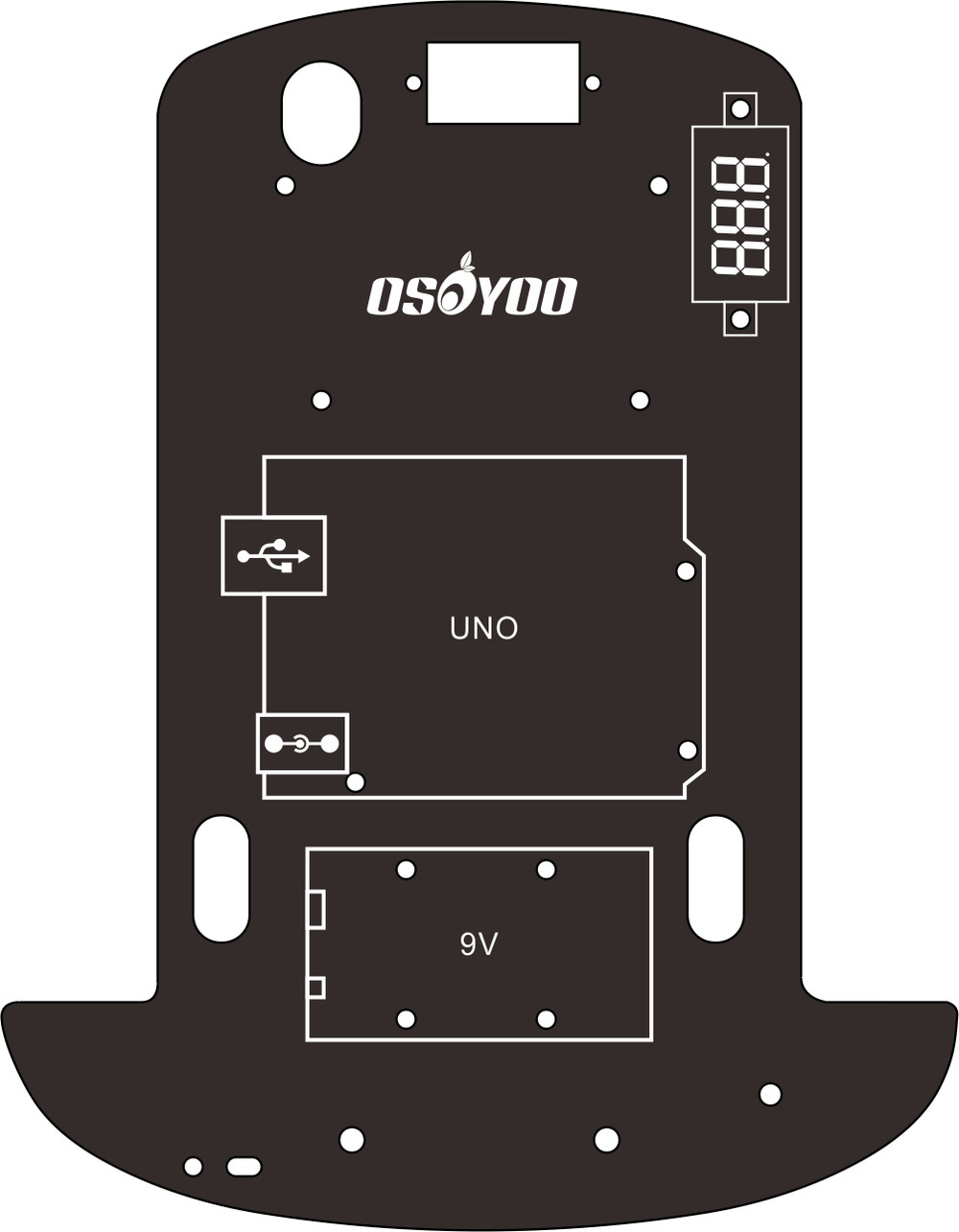 |
1 |
Klicken Sie hier, um zu kaufen |
| 13 |
Motor mit Kabeln |
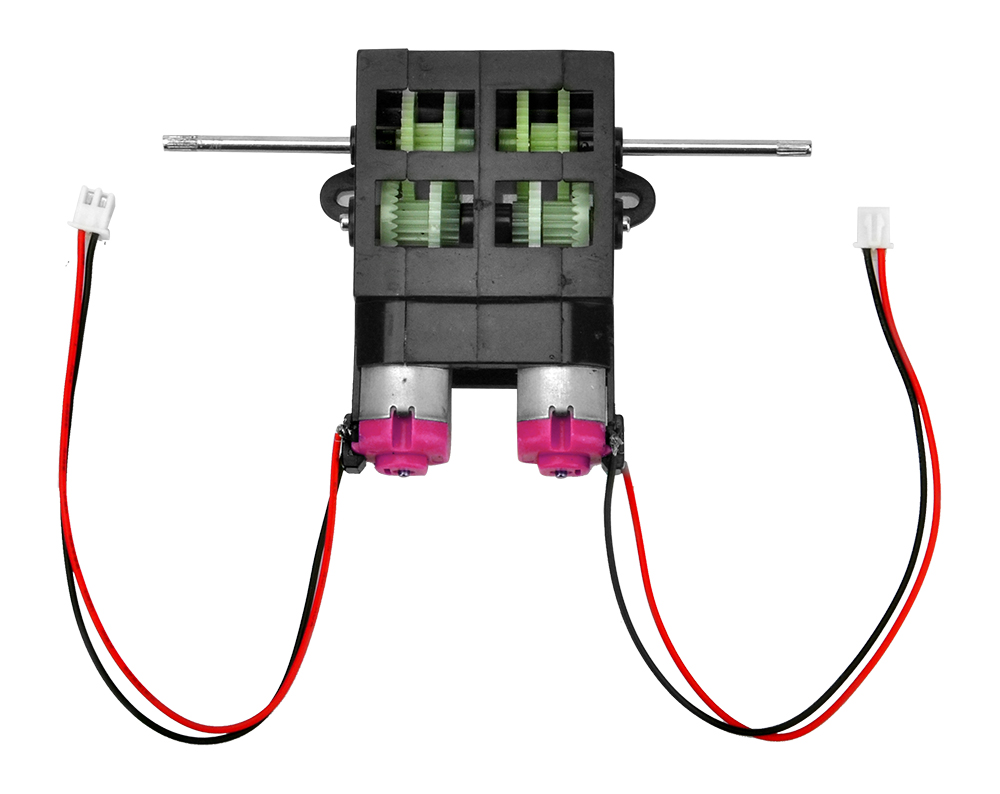 |
1 |
Klicken Sie hier, um zu kaufen |
| 14 |
Räder |
 |
2 |
Klicken Sie hier, um zu kaufen |
| 15 |
Universalrad |
 |
1 |
Klicken Sie hier, um zu kaufen |
| 16 |
9V-Batteriebox |
 |
1 |
Klicken Sie hier, um zu kaufen |
| 17 |
9V-Batterie |
 |
1 |
Klicken Sie hier, um zu kaufen |
| 18 |
Phillips-Schraubendreher |
 |
1 |
Klicken Sie hier, um zu kaufen |
| 19 |
Hex-Schraubendreher |
 |
1 |
Klicken Sie hier, um zu kaufen |
| 20 |
20-poliges 15 cm langes Kabel von weiblich zu weiblich |
 |
1 |
Klicken Sie hier, um zu kaufen |
| 21 |
7-poliges 25 cm langes Kabel von weiblich zu weiblich |
 |
1 |
Klicken Sie hier, um zu kaufen |
| 22 |
3-poliges 15 cm langes Kabel von weiblich zu weiblich |
 |
1 |
Klicken Sie hier, um zu kaufen |
| 23 |
Gummierte Klebeband |
 |
1 |
Klicken Sie hier, um zu kaufen |















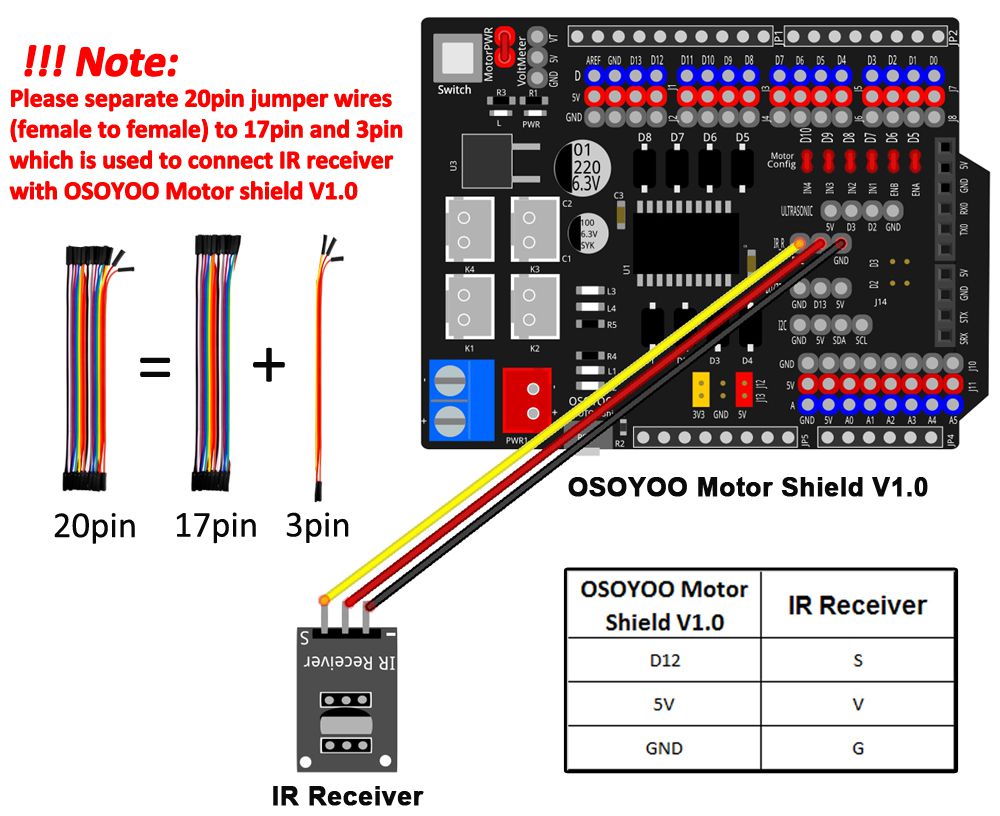









 Schreiben Sie den IR-Code Ihrer Steuerknöpfe ◄ ► ▲ ▼ -Taste auf,
Schreiben Sie den IR-Code Ihrer Steuerknöpfe ◄ ► ▲ ▼ -Taste auf,









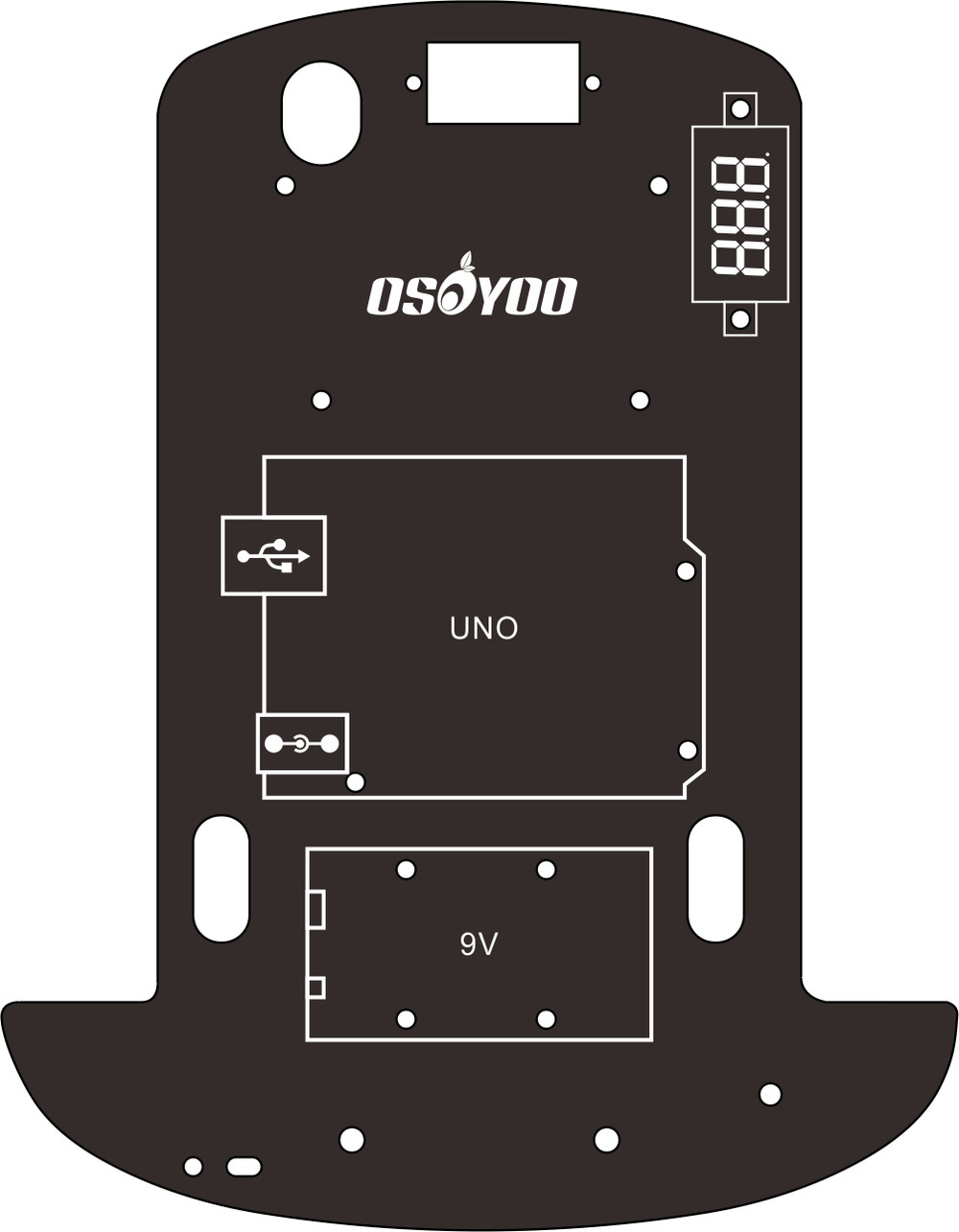
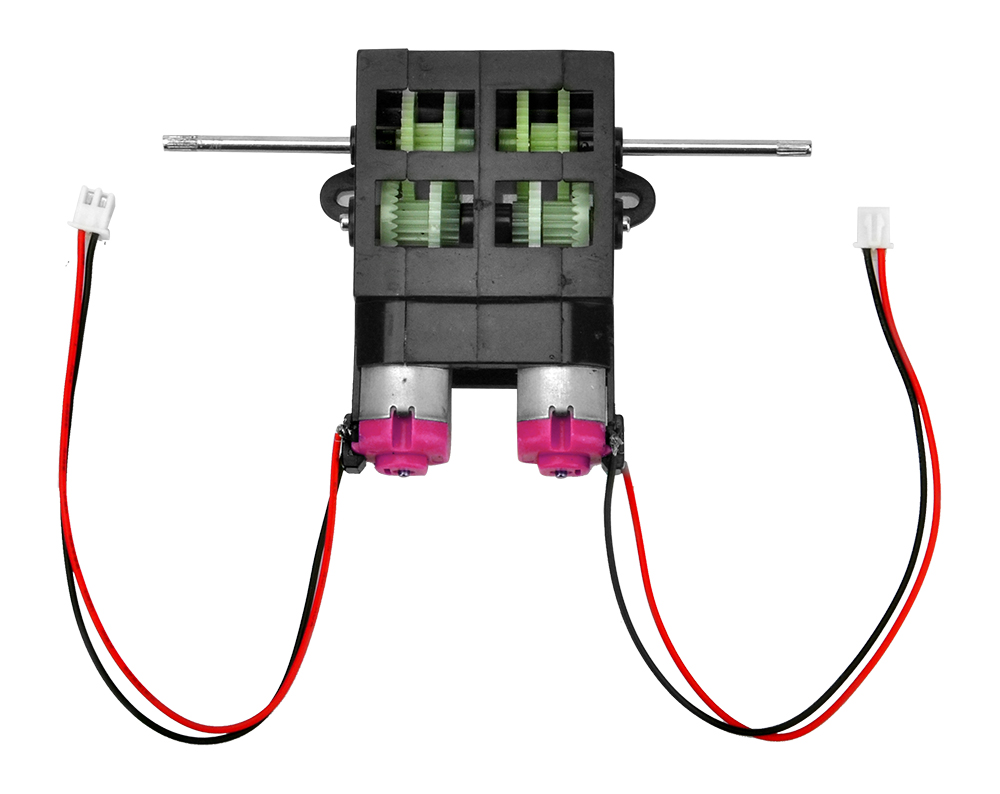












When I press the forward or backward button the left wheel gets stuck and so it turns instead. I tried the steps above to see if that was the issue, but it didn’t change anything.